рефераты конспекты курсовые дипломные лекции шпоры
- Раздел Образование
- /
- Операционные системы и оболочки.
Реферат Курсовая Конспект
Операционные системы и оболочки.
Операционные системы и оболочки. - раздел Образование, Операционные системы и оболочки Понятие Операционной Системы Система (От Греч. Systema...
ПОНЯТИЕ ОПЕРАЦИОННОЙ СИСТЕМЫ
Система (от греч. systema — целое, составленное из частей; объединение) — совокупность взаимосвязанных, регулярно взаимодействующих объектов, образующих определенную целостность для выполнения единой цели, каких-либо функций и задач.
Компьютерная система состоит из устройств (внутренних и периферийных) и программ, которые, взаимодействуя, выполняют процессы обработки информации на одном или нескольких компьютерах. Система может включать в себя различные подсистемы и сама входить в качестве подсистемы в более крупную систему. Часть программного обеспечения, отвечающая за готовность компьютерной системы к работе, образует в общей вычислительной системе операционную систему.
История развития операционных систем насчитывает примерно полвека. Она во многом определялась развитием вычислительной аппаратуры. Первые цифровые вычислительные машины работали без операционных систем, все задачи организации вычислительного процесса решались программистом с пульта управления вручную. Прообразом современных операционных систем явились мониторные системы, автоматизировавшие действия оператора по выполнению заданий на ЭВМ. В середине 1970-х гг. были реализованы практически все основные концепции, присущие современным операционным системам.
Без операционной системы доступ к аппаратуре и программам современного компьютера невозможен. Все аппаратные и программные средства доступны пользователю ПК только посредством операционной системы (рис. 2).
Операционная система (ОС) — комплекс программ, обеспечивающих функционирование компьютера и работу пользователя с его ресурсами.
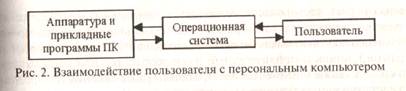
Ресурс — любой элемент, востребованный операционной системой, программой и пользователем: устройство в составе компьютера и сети (диск, принтер или память), а также системные программы, к которым обращаются прикладные программы. Термин употребляются в таких сочетаниях, как сетевые, информационные, аппаратные, системные ресурсы.
Операционная система обеспечивает выполнение других программ, распределение ресурсов компьютерной системы, ввод, вывод, охранение данных, управление данными, предоставляет интерфейс (средство взаимодействия) с пользователем, выдает сообщения.
Ядро операционной системы — ее основная часть, загружающаяся в оперативную память после включения компьютера на все время работы и управляющая всей операционной системой, памятью, выполнением прикладных программ, их взаимодействием с аппаратурой, определяет порядок и время работы различных программ с процессором, обрабатывает сбои аппаратуры и программ.
Другая часть операционной системы загружается в память по мере необходимости и выполняет задачи более высокого уровня — обеспечивает интерфейс пользователю и прикладным программам {англ. Аpplication Program Interface, API), выполняет команды.
Функции операционной системы. Основными функциями ОС являются:
1) обеспечение автоматического запуска ОС. Дисковые операционные системы в специальной (системной) области диска создают запись программного кода, обеспечивающую загрузку ОС в оперативную память;
2)организация файловой системы. Все дисковые операционные системы обеспечивают создание файловой системы, предназначенной для хранения данных на диске и обеспечения к ним доступа и возможности обработки;
3)загрузка программ в оперативную память и управление кодом их наполнения. При реализации этой функции операционные системы подразделяются на однозадачные и многозадачные. Однозадачные ОС (например, MS DOS) передают все ресурсы компьютера одному выполняемому приложению. Многозадачность — характеристика ОС, отражающая возможность выполнения на одном компьютере нескольких прикладных программ (задач). Большинство современных ОС являются многозадачными. Они управляют распределением ресурсов ПК между приложениями и обеспечивают возможность:
отражающая возможность выполнения на одном компьютере нескольких прикладных программ (задач). Большинство современных ОС являются многозадачными. Они управляют распределением ресурсов ПК между приложениями и обеспечивают возможность:
•одновременной работы нескольких приложений;
•обмена данными между приложениями;
•совместного использования ресурсов ПК несколькими приложениями.
Когда открыты несколько программ (например, текстовый редактор, веб-обозреватель, музыкальный проигрыватель компакт-дисков), то вычислительная система работает в многозадачном режиме: выделяет процессорное время, память, выполняет команды, посылает сообщения каждому приложению или пользователю о состоянии, возможных ошибках и сбоях. Центральный процессор быстро переключается от выполнения одной программы к другой, что создает впечатление одновременного выполнения программ, на самом деле выполняющихся вперемежку.
Операционная система выделяет каждой прикладной программе часть оперативной памяти, программы используют совместно другие аппаратные ресурсы: жесткий диск, принтер, порт удаленного доступа к сети. Каждой программе «кажется», что ее выполняет отдельный компьютер — «виртуальная машина». Создается защищенный режим — несколько программ имеют собственные пространства оперативной памяти, защищенные от доступа других программ и отданных операционной системы. Пока пользователь оперативно взаимодействует с какой-то программой, другая выполняется в фоновом режиме, процессор выделяет ей меньше ресурсов.
Многозадачность не означает, что можно с успехом открывать неограниченное число задач. Чем больше задач открыто, тем медленнее работает система, труднее выделить свободное место в памяти, «поделить» ресурсы устройств или установить на них очередь. Иногда многозадачный режим невозможен: некоторые программы и игры требуют монопольного доступа к ресурсам, отсекая другие приложения.
Иногда в одной программе выполняется несколько потоков заданий (многопоточность). Во время набора текста текстовая программ; принимает буквы с клавиатуры, попутно проверяет правописание и может вести фоновую печать другого документа.
В многозадачных операционных системах работает блокировки файла — механизм, запрещающий нескольким задачам обращаться к одному файлу одновременно. Пользователь, пытающийся открыть для редактирования или удалить файл, уже открытый другим пользо телем или программой, получает сообщение о невозможности, выполнить эту задачу.
Операционная система (или программы) может создавать в оперативной памяти буфер обмена, или просто буфер, — защищенную область временного неизменного хранения данных для выполнения копирования и переноса между окнами документов, программ или между программой и устройством ввода/вывода. Буфер — не устройство, а часть памяти, защищенная оперативной системой. В ОС Windows содержимое буфера можно посмотреть. Буфер хранит (последний) фрагмент, но некоторые программы могут накапливать в буфере несколько фрагментов. Графический интерфейс предоставляет возможности графического выделения и переноса данных между окнами папок и прикладными программами: текст копируется, сохраняя форматирование, диаграмму из Excel или рисунок из Photoshop можно вставить в документ Word. Кроме данных буфера операционная система временно выделяет в памяти небольшого размера блок управления файлом, хранящим идентификатор файла, сведения о расположении файла на диске, запоминает положение курсора или выделение в окне файла.
Используя возможности многозадачности, пользователи могут запускать несколько больших программ одновременно. В этих условиях "операционная система организует на жестком диске (дисках) дополнительную виртуальную память большого объема.
Виртуальная память — области оперативной памяти и внешней памяти (на жестком диске), которые оперативная система создает, чтобы выполнять на компьютере несколько больших программ, обрабатывать данных больше, чем емкость реально (физически) установленной оперативной памяти.
На диске создается специальный файл подкачки для временного хранения страниц виртуальной памяти. Файл подкачки составляется из данных, необходимых процессору для выполнения программ. Этот временный файл размещает часть данных в ожидании их перекачки в физическую оперативную память по мере затребования процессором. Менее актуальные данные, в ближайшее время не востребуемые, отправляются в файл подкачки.
Современные большие программы хорошо работают, если оперативная память компьютера — 512 Мбайт и выше, а для файла подкачки на диске есть резерв свободного места 500—1000 Мбайт. В принципе размер файла подкачки может достигать 4 Гбайт или, по крайней мере, в несколько раз превышать физически установленную оперативную память.
При долгом редактировании больших документов и графически)! изображений, одновременной работе многих программ операционная система «перегружает» диск разбухшим файлом подкачки и может работать нестабильно. При нехватке физически установленной оперативной памяти резко возрастает число обращений к жесткому диску, что тормозит работу. Лучше, не дожидаясь сбоя, иногда принудительно сохранять обрабатываемый документ или изображение, а в графическом редакторе применять команду Очистить память от «истории» предыдущих команд. При длительной работе рекомендуется иногда перезагружать операционную систему. При правильном завершении работы программ операционная система удаляет временные файлы с жесткого диска, но в случае сбоя программы, зависания системы и аварийного завершения работы на диске могут остаться фраменты файлов.
Для правильной работы приложения должны быть установлены на ПК. В процессе установки приложения осуществляется его привязка к существующей аппаратно-программной среде и настройка на работу в этой среде;
4) обеспечение взаимодействия с аппаратными средствами. Выпускаемые во всем мире технические средства отличаются огромным многообразием. Существуют десятки и сотни различных моделей видеоадаптеров, принтеров, модемов и прочих внешних устройств, подключаемых к ПК. Каждый разработчик снабжает все эти устройстиа специальным программным средством управления — драйвером.
Драйвер устройства — программа, позволяющая конкретному устройству, такому, как модем, мышь, монитор, взаимодействовать с операционной системой. Установленное в системе устройство должно быть распознано операционной системой, т.е. должны быть выполнены авто матически или вручную установка и настройка драйвера устройства.
В отличие от прикладных программ, которые пользователь запускает сам, драйверы устройств загружаются автоматически при вклю чении компьютера и выполняются, оставаясь невидимыми. Драйверы не сами управляют устройствами, а воплощают командные указания прикладных программ и самой операционной системы в команды, понятные устройству конкретного изготовителя.
Драйверы устройств, выпускаемых разными фирмами, включены и список совместимого оборудования и содержатся на инсталляционном компакт-диске операционной системы. В процессе инсталляции операционной системы устанавливаются и настраиваются драйверы всех устройств, подключенных к компьютеру. Файлы драйверов к приобретаемым устройствам прикладываются на диске или дискете.
В старых операционных системах пользователь должен был сам конфигурировать систему — указывать, какое новое устройство установлено, определять его настройки и правила совместной работы с другими устройствами.
В современных операционных системах существует набор правил Plug and Play (англ. — включил и работай), позволяющих операционной системе еще при установке на компьютер автоматически обнаруживать устройства в его составе, распознавать, настраивать. Впоследствии при подключении нового устройства его распознавание и настройка тоже выполняются автоматически. Если при очередной загрузке операционная. система обнаруживает новый принтер или модем, она настраивает его с помощью Мастера устройств и устанавливает драйвер — программу,обслуживающую работу устройства. Иерархическое представление подчиненности и настроек устройств, дерево устройств, хранится в базе данных — реестре операционной системы.
ВИДЫ ОПЕРАЦИОННЫХ СИСТЕМ
Операционная система разрабатывается под набор команд процессоров конкретного семейства. Например, операционная Microsoft Windows XP создана для работы с процессорами корпорации Intel и совместимыми с ними, имеющими одинаковый или аналогичный набор команд. Для определения вычислительного устройства операционной системы, на основе которых работает компьютер, применяется термин «платформа». Главным признаком компьютерной платформы является процессор, поскольку другие устройства, такие, как материнская плата и память, стандартизованы или имеют непринципиальные отличия. Примеры платформ: операционные системы Windows 9x/2000/XP/2003, Linux для компьютера на основе процессоров Intel; операционная система MacOS для компьютера Apple Macintosh; операционная система Solaris для компьютеров компании Sun; операционная система IBM S/390 для суперкомпьютеров.
При выборе операционной системы учитывают, какие она предоставляет возможности для работы, не слишком ли трудна для управления, какие возможности для ее работы может предоставить компьютер имеющейся конфигурации, нет ли проблем ее совместимости с устройствами данного компьютера, достаточно ли памяти и быстродействия
Самыми популярными операционными системами, для которых разработано большинство прикладных программ, являются версии Microsoft Windows. Характеристики Windows — удобство для бизнеса
(в том числе мобильного), простота настройки оборудования, сети, поддержка мультимедиа (работы с музыкой, видео, играми).
Операционные системы Microsoft Windows версий 9х/2000/ХР используются в большинстве персональных компьютеров (обозначение Windows 9x соответствует версиям Windows 95 и 98). Они имеют графический интерфейс, поддерживают многозадачный режим, управление виртуальной памятью, к ним выпущено много прикладных программ, есть возможность подключать разнообразные периферийные устройства и работать в компьютерной сети.
В зависимости от распределения функций между компьютерами в сети можно отметить одноранговые сетевые ОС и сетевые ОС с выделенным сервером. Одноранговые сетевые ОС используются для построения одноранговых сетей, где каждый компьютер может выполнять как функции клиента, так и функции сервера. К одноранговым ОС можно отнести практически все современные локальные ОС. В них, как правило, реализованы базовые сетевые функции для обеспечения сетевого взаимодействия. Основной среди этих функций является обеспечение доступа к дисковым устройствам, принтерам и другим локальным устройствам рабочих станций. Одноранговые сетевые ОС просты при инсталляции и эксплуатации. С другой стороны, они обладают низкой производительностью, имеют ограниченные возможности по обеспечению связи удаленных сегментов сети. Одноранговые сетевые ОС не обладают развитыми средствами управления сетью, не обеспечивают распределенный режим работы «клиент-сервер».
При построении сложных сетей, как правило, один или несколько компьютеров выделяют для выполнения отдельных сетевых функций. Такие сети называют сетями с выделенным сервером, а устанавливаемые на них сетевые ОС — операционными системами с выделенным сервером. В зависимости от исполняемых функций различают файл-серверы, принт-серверы, серверы приложений и т.д. На компьютеры-серверы устанавливаются специальные серверные варианты сетевых ОС. Такие ОС обладают мощными сетевыми возможностями. Их работа оптимизирована для выполнения возложенных на них функций. Обычно в серверах отсутствует клиентская часть, как, например, в Novell Net Ware. Но в сетевых ОС Windows клиентская часть присутствует. Использование сервера как локального клиентского компьютера должно быть ограничено, так как это может уменьшить производительность работы компьютера в качестве сервера. Сети с выделенным сервером или несколькими серверами по сравнению с одноранговыми сетями имеют ряд преимуществ, связанных не только с потенциальными возможностями используемых сетевых ОС, но и с применением более мошной техники серверов, а именно:
•высокая производительность сети; наличие развитых аппаратных и программных средств связи удаленных сегментов сети и рабочих станций;
•наличие развитых средств управления и администрирования в сети;
•распределенный режим работы «клиент-сервер».
К недостаткам можно отнести относительную сложность как в освоении, так и в эксплуатации таких ОС и ограниченные возможности доступа к ресурсам клиентских машин. Признанными лидерами сетевых ОС с выделенным сервером являются Windows NT/Server 2003 и Novell Net Ware.
Одной из альтернатив семейству операционных систем Windows является семейство операционных систем UNIX. Основное отличие и преимущество этой системы заключается в том, что она реализована для очень широкого круга аппаратных платформ. Различные версии UNIX созданы практически для любых компьютеров самых разных производителей, начиная с персональных и заканчивая самыми мощными суперкомпьютерами. Благодаря своей необычайной гибкости операционные системы семейства UNIX за время, прошедшее с момента появления в 1969 г. получили широкое распространение на машинах различной мощности и архитектуры, обеспечивая на них общие условия выполнения программ. UNIX является не только многозадачной операционной системой, но и многопользовательской системой, позволяющей нескольким пользователям разделять вычислительные ресурсы одного компьютера. Это свойство дает возможность использовать UNIX в качестве операционной системы для мини-компьютеров и суперкомпьютеров (мэйнфреймов), к которым пользователи подключаются через терминалы.
Среди программного обеспечения, кроме мощных систем управления базами данных, систем управления предприятием, банковских систем, систем автоматизированного проектирования, для UNIX написано огромное количество прикладных программ, в том числе текстовые процессоры, процессоры электронных таблиц, графические редакторы, что делает UNIX еще более универсальной системой. Средства сетевого взаимодействия являются неотъемлемой частью UNIX, что делает эту систему удобной для создания различных гетерогенных систем, разработки сетевых приложений, а также для использования в качестве основной серверной платформы в Интернете. В настоящее время существует множество версий операционной системы UNIX от различных производителей. Среди них можно выделить несколько наиболее известных коммерческих версий: SunOS и Solaris для компьютеров компании Sun, AIX для мини-компьютеров компании IBM, IRIX для компьютеров компании Silicon Graphics, SCO UNIХ компании Santa Cruz Operation (SCO) для компьютеров на платформе Intel, а также свободно распространяемых: FreeBSD и Linux для компьютеров на платформе Intel. Таким образом, основные причины популярности системы UNIX:
•система написана на языке высокого уровня, благодаря чему ее легко понимать, изменять и переносить на другие аппаратные платформы;
•наличие простого пользовательского интерфейса, в котором имеется возможность предоставлять все необходимые пользователю услуги
•наличие иерархической файловой системы, легкой в сопровождении и эффективной в работе;
•обеспечение согласования форматов в файлах, работа с последовательным потоком байтов;
•наличие простого последовательного интерфейса с периферийными устройствами;
•наличие встроенных средств поддержки компьютерных сетей что делает систему UNIX одной из самых популярных серверных платформ в Интернете;
• система является многопользовательской, многозадачной; каждыйьпользователь может выполнять одновременно несколько процессов;
•архитектура машины скрыта от пользователя, благодаря этому облегчен процесс написания программ, работающих на различных конфигурациях аппаратных средств.
Отличительными особенностями операционной системы UNIX являются наличие ядра и организация файловой системы. Ядро непосредственно взаимодействует с аппаратной частью компьютера, изолируя прикладные программы от особенностей архитектуры компьютера. Кроме того, ядро предоставляет прикладным программам определенный набор услуг: операции ввода/вывода, создания и управления процессами, синхронизации и межпроцессорного взаимодействия.
В основе взаимодействия ядра и прикладных программ лежит концепция процесса — единицы управления и единицы потребления ресурсов. Процесс представляет собой программу в состоянии выполнения, причем в UNIX в рамках такого процесса не могут выполняться никакие параллельные действия. Каждый процесс работает в своем виртуальном адресном пространстве. Совокупность участков физической памяти, отображаемых на виртуальные адреса процесса, называется образом процесса.
При управлении процессами операционная система использует два основных типа информационных структур: дескриптор процесса и контекст процесса. Дескриптор процесса содержит такую информацию о процессе, которая необходима ядру в течение всего жизненного цикла процесса, независимо от того, находится ли он в активном или пассивном состоянии, находится ли образ процесса в оперативной памяти или выгружен на диск. Дескрипторы отдельных процессов объединены в список, образующий таблицу процессов. Память для таблицы процессов отводится динамически в области ядра. На основании информации, содержащейся в таблице процессов, операционная система осуществляет планирование и синхронизацию процессов. В дескрипторе прямо или косвенно (через указатели на связанные с ним структуры) содержится информация о состоянии процесса, расположении образа процесса в оперативной памяти и на жестком диске, о значении отдельных составляющих приоритета и его итоговом значении — глобальном приоритете. Кроме того, дескриптор содержит идентификатор пользователя, создавшего процесс, информацию о родственных процессах, о событиях, осуществления которых ожидает данный процесс, и другую информацию.
Контекст процесса содержит менее оперативную, но более объемную часть информации о процессе, необходимую для возобновления выполнения процесса с прерванного места: содержимое регистров процессора, коды ошибок выполняемых процессором системных вызовов, информацию о всех открытых данным процессом файлов, о незавершенных операциях ввода/вывода и другие данные, характеризующие состояние вычислительной среды в момент прерывания. Контекст, так же, как и дескриптор процесса, доступен только программам ядра, т.е. находится в виртуальном адресном пространстве операционной системы, однако он хранится не в области ядра, а непосредственно примыкает к образу процесса и перемещается вместе с ним, если это необходимо, из оперативной памяти на диск.
В UNIX для процессов предусмотрены два режима выполнения: привилегированный и обычный. В привилегированном режиме выполняются функции ядра системы, а в обычном режиме — программы пользователя. Файловая подсистема UNIX обеспечивает единый интерфейс доступа к данным, расположенным на накопителях, и к периферийным устройствам. Одни и те же функции могут использоваться при записи данных на жесткий диск и при выводе информации на принтер. Программы, выполняемые под управлением системы UNIX, не содержат никакой информации относительно внутреннего формата, в котором ядро хранит файлы данных, данные в программах представляются как бесформатный поток байтов. Программы могут интерпретировать поток байтов по своему желанию, при этом любая интерпретация никак не будет связана с фактическим способом хранения данных в операционной системе.
В последнее время все более популярными становятся реализации операционной системы UNIX для персональных компьютеров. Одной из них является операционная система Linux. Linux — это оригинальная реализация UNIX для платформы Intel, выполненная сотрудником университета Хельсинки Т. Линусом. Linux распространяется свободно и представляет собой экономичную операционную систему. Linux поддерживает большинство свойств, присущих другим реализациям UNIX. Linux — это полная многозадачная и многопользовательская операционная система. Большинство свободно распространяемых по сети Интернет программ для UNIX можно откомпилировать для Linux практически без особых изменений. Кроме того, все исходные тексты для Linux, включая ядро, драйверы устройств, библиотеки, пользовательские программы и инструментальные средства, распространяются свободно. Другой специфической внутренней чертой Linux является поддержка национальных и стандартных клавиатур динамически загружаемыми драйверами, что делает эту систему более универсальной. Linux поддерживает различные типы файловых систем для хранения данных. Некоторые файловые системы были созданы специально для Linux. В Linux реализована также файловая система MS DOS, позволяющая прямо обращаться к файлам MS DOS на жестком диске, а также файловая система ISO 9660 CD-ROM для работы с дисками CD-ROM. Linux обеспечивает полный набор протоколов TCP/IP для работы в сети.
ЗАГРУЗКА ОПЕРАЦИОННОЙ СИСТЕМЫ
Для успешной загрузки операционной системы необходимы два основных условия: исправность аппаратной системы компьютера и наличие всех файлов, требуемых для загрузки системы. Процесс загрузки операционной системы проходит несколько этапов: тестирование аппаратной системы, инициализация, работа загрузчика, загрузка ядра операционной системы в оперативную память, регистрация пользователя в системе.
При включении питания компьютера производится процесс самотестирования аппаратных средств, так называемая процедура POST (Power-On Self-Test). Эта процедура проходит под управлением базовой системы ввода/вывода BIOS. В случае обнаружения проблем в аппаратной системе, например неисправности ОЗУ, системной платы, процессора, видеокарты, отсутствия сигнала от клавиатуры, система BIOS сообщает об этом путем вывода сообщения об ошибке на экран » монитора и подачи звуковых сигналов.
Успешное завершение процедуры POST позволяет перейти к следующему этапу загрузки операционной системы — инициализации. Для успешного выполнения этого этапа требуется присутствие определенных файлов в строго определенных местах корневого каталога загрузочного диска. При этом содержимое файлов должно быть полным и неповрежденным. Система BIOS определяет загрузочный диск, это может быть флоппи-диск, жесткий диск или CD-диск. Последовательность опроса этих дисков определена в BIOS. Обнаружив главную загрузочную запись (Master Boot Record, MBR) и таблицу разделов, которые должны находиться в первом секторе диска, BIOS считывает загрузочную запись, загружает ее в оперативную память и передает ей управление. Как правило, главная загрузочная запись не зависит от конкретной операционной системы. Код, содержащийся в главной загрузочной записи, сканирует таблицу разделов с целью поиска системного раздела. Найдя системный раздел, MBR загружает в память его загрузочный сектор, хранящийся в нулевом секторе системного раздела и содержащий загрузочный код операционной системы. Загрузочный сектор системного раздела зависит как от операционной системы, так и от используемой файловой системы.
Код, содержащийся в загрузочном секторе, осуществляет запуск операционной системы. Если на жестком диске нет системного раздела, то на экран выводится сообщение об ошибке. В случае включения компьютера с установленной обычной дискетой в дисководе А: и настройкой в BIOS на экране также появляется сообщение об ошибке типа: Non-system disk or disk error, Replace and press any key when ready. В этом случае следует удалить дискету из дисковода и нажатием любой клавиши продолжить процесс загрузки.
Программа-загрузчик, хранящаяся в корневом каталоге загрузочного диска, загружается в оперативную память, берет управление на себя, определяет, какую операционную систему требуется запустить (на данном этапе на экране может выводиться перечень операционных систем, которые могут быть загружены), и загружает файлы операционной системы из загрузочного раздела и необходимые для работы системы драйвера (рис. 3).
Заключительным этапом может быть регистрация пользователя в системе. Этот этап не является обязательным и отсутствует в ряде систем.
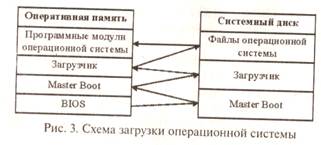
Процесс загрузки операционной системы заканчивается появле нием на экране стандартной заставки определенного вида.
ИНТЕРФЕЙС ОПЕРАЦИОННОЙ СИСТЕМЫ
Операционная система персонального компьютера должна иметь дружественный интерфейс (удобный как средство общения), быть устойчивой к ошибкам пользователя и удобной для его работы за компьютером Интерфейс командной строки применялся до 1990-х гг. в популярной операционной системе персональных компьютеров MS-DOS (англ, Microsoft Disk Operation System, MS DOS —дисковая операционная система). Взаимодействие с системой осуществлялось подачей команд с клавиатуры в виде определенной алфавитно-цифровой последовательности в так называемую строку приглашения на экране. Операционная система преобразовывала такие команды в операции, выполняемые компьютером. Команды и имена файлов надо было помнить и точно записывать. Прикладные программы под DOS имели меню, но не на основе графического, а символьного интерфейса (например, псевдографические символы рамок). Персональный компьютер, хотя и стоял на столе, еще не стал персональным для непрограммистов.
Более удобный интерфейс в виде меню и сочетания клавиш предоставляли программы-оболочки для наглядной работы с операционной системой DOS. Первоначально такие оболочки представляли собой таблицу, в которой выводились имена каталогов и файлов, находящихся на дисках ЭВМ, однако они не получили распространения. Наибольшую популярность имела оболочка Norton Commander, содержащая две панели со списками хранящихся на дисках компьютера файлов и каталогов, а также набором команд. Команду не требовалось набирать в строке с клавиатуры, а достаточно было ввести функциональной клавишей клавиатуры или «обозначить» сочетанием клавиш. Экран напоминал статичную таблицу без перемещающихся анимированных объектов современной компьютерной графики. Применение операционной оболочки Norton Commander значительно упрощало управление компьютером, позволяло в наглядном виде получать ин- формацию о его основных ресурсах (и их загруженности), осуществлять все основные процедуры управления компьютером. Широкая популярность данной оболочки у пользователей привела к феномену появления программ, «похожих на Norton». Их авторы, оставаясь в фарватере основной мультипанельной идеи, вносили определенные усовершенствования (как правило, сервисного характера). Среди таких «клонов» Norton Commander могут быть названы Volkov Commander (VC), DOS Navigator (DN), Far (File and archive manager).
В конце 1970-х гг. исследования компании Xerox показали, что наиболее удобной формой ввода и представления информации является наглядный и понятный даже ребенку язык картинок. Объекты работы (файлы, устройства, команды, программы) желательно представлять в виде легко угадываемых графических образов, манипуляции с которыми должны быть похожи на совершаемые людьми с аналогичными материальными объектами, опираться на естественность усвоения графической информации человеком. Впервые такой графический интерфейс применила компания Apple в операционной системе Macintosh, а затем компания Microsoft в семействе операционных систем Windows.
Графический интерфейс пользователя (Graphical User Interface, GUI) — графическая среда, организующая взаимодействие пользователя с вычислительной системой через визуальные элементы управления на экране: окна, списки, кнопки, гиперссылки, значки и др.
Команды в такой среде подаются не вводом слов с клавиатуры, а с помощью элементов графического интерфейса, который включает:
• окна — прямоугольные перемещаемые области на экране, в которых отображаются открытая программа, часть данных из файла, сообщения, т.е. окно является своеобразным «устройством» ввода/вывода информации;
• меню и панели кнопок для выбора и подачи команд;
• значки — рисунки-миниатюры, представляющие файлы, папки, устройства;
• указатель на экране (курсор) — символ (наклонная стрелка, вертикальная текстовая палочка и др.), перемещаемый по экрану, чтобы выделять элементы и подавать команды;
• устройства позиционирования указателя — мышь, трекбол.
Пользователь может видеть на экране окна сразу нескольких процессов, выбирать для просмотра, получения результатов и управления требуемое окно с помощью мыши, задавать в диалоговом окне параметры команды.
Графические операционные системы завоевали популярность благодаря графическому диалогу с пользователем и большому числу прикладных программ, применяющих графический интерфейс.
В настоящее время все операционные системы для персональных компьютеров обеспечивают взаимодействие с пользователем с помощью графического интерфейса. Это позволяет даже начинающему пользователю компьютера уверенно работать в среде операционной системы (проводить операции с файлами, запускать программы и т.д.).
ФАЙЛОВАЯ СИСТЕМА
Понятие файла. Файл — поименованная совокупность записей данных, хранящихся во внешней памяти компьютера (например, на диске) и рассматриваемых как единое целое. Операционная система и прикладные программы обработки рассматривают файл как единый информационный объект, вызываемый в оперативную память компьютера для обработки (файл документа) или исполнения. Все файлы можно разделить на исполняемые (программы) и неисполняемые (файлы данных и документов). Исполняемые файлы могут запускаться операционной системой на выполнение, а неисполняемые файлы могут только изменять свое содержимое в процессе выполнения программы.
Файл программы (или ее части) при открытии (загрузке в память) выполняет свои действия и команды, в том числе вызывает другие программы, открывает или создает файлы документов. Имя файла программы не рекомендуется изменять.
Файл данных создает или открывает программа, выполняющая с ним какие-нибудь действия: чтение, редактирование, представление на экране, распечатывание на принтере, озвучивание; превращение в данные для другой программы.
Данные, содержащиеся в файле, — это цепочка двоичных кодов, которые имеют для операционной системы общее имя и общие свойства, но физически данные файла могут быть записаны в разрозненных областях пространства диска-носителя.
Имя файла. Файл однозначно идентифицируется указанием имени файла, его расширения и пути доступа к файлу. Имя — это название файла. Пользователь, создавая в прикладных программах файл, должен сам задать ему имя.
В первых операционных системах MS DOS под имя файла отводилось 8 символов, в операционных системах начиная с версии Windows 95 разрешены длинные имена файлов — до 256 символов. В имени файла запрещены знаки < > : ; = ?*/ , которые используются в записи команд. Компьютер при работе с файлами не различает в имени прописные и строчные буквы.
Русские буквы в имени файла понимает локализованная (русская) версия операционной системы, но не все зарубежные программы, поэтому русские буквы не рекомендуется применять в названиях файлов Документов, предлагаемых или пересылаемых через веб-сайты Интернета и по электронной почте.
Имя файла, как правило, имеет расширение, или тип. Расширение имени файла — последовательность символов, предназначенных для Идентификации типа файла1. Расширение отделяется точкой от имени файла и обычно состоит из трех-четырех символов (английских букв). Так, в имени файла academia.txt расширением является txt, поcле расширения точка не ставится. Допустима запись имени и расширения прописными и строчными буквами. Широко применяемыми расширениями имен файлов являются следующие:
DOC (англ. document) — документ с форматированием текста, в частности созданные программой WordPad или Word;
TXT— файлы простого текста (в кодировке ASCII), в которых шрифт и абзацы имеют одинаковый вид, не форматируются, нет рисунков; в частности, это файлы, созданные программой Блокнот;
ЕХЕ — файл программы (от англ. executable — исполняемый). Операционная система при попытке удаления файла с расширением .ехе преду-[ преждает, что файл является программой и без него не все будет работать;
МРЗ, WAV — звуковые файлы; AVI — аудио- и видеофайлы; HTM, HTML — файлы веб-страниц Интернета; GIF, JPG, BMP, TIFF — графические файлы с рисунками;
DLL — драйвер, «динамическая библиотека», файл с частью программы, загружаемый в память, когда появляется необходимость в этой части;
ТМР — временный (англ. temporal — временный) файл, создаваемый операционной системой или программой на период обработки, по окончании удаляется, но иногда остается из-за неправильного завершения или сбоя работавшей программы.
По расширению имени операционная система устанавливает ассоциацию файла с прикладной программой, работающей на данном компьютере с таким типом файлов, запускает необходимую программу и загружает предложенный файл.
Термин «расширение» в информатике используется в смысле увеличения, дополнения возможности, и не только имени файла, но и устройств объекта и др.
Операционная система хранит ассоциации расширений файлов в списке, который пополняется после установки новой программы, работающей с файлами конкретного типа. Например, расширение .doc обозначает: открывать файл с помощью программы Word или, если программа Word не установлена, с помощью программы Word Pad.
В принципе можно написать в имени файла любое расширение, переименовать вообще без расширения: данные не повредятся, однако неправильное расширение помешает операционной системе и программе, работавшей с файлом, узнать и открыть его.
Есть файлы, имеющие одинаковое имя, но отличающиеся расширением: winrar.exe — программа архивации (сжатия) файлов, winrar.hlp — файл справки к программе, winrar.cnt — файл содержания справки.
Шаблон имен файлов задает условие на имя и расширение файла и применяется в командах для описания группы файлов с похожими именами, удовлетворяющими задаваемому условию.
Когда имя файла неизвестно точно или необходимо подобрать группу файлов с похожими, но не полностью совпадающими именами, применяют шаблон имени с подстановочными знаками. Знак звездочка * в шаблонах имен заменяет любое оставшееся до конца имени количество символов или их отсутствие. Знак вопроса ? обозначает один символ. Примеры шаблонов имен файлов: *.* — обозначает все файлы;
*.txt – шаблон для файлов, имеющих в имени одинаковое расширение txt;
Протокол*.doc – шаблон, которому соответствуют файлы с одинаковым началом имени и расширением doc, например, протокол1.doc, протокол2.dос, протоколЗ.dос, протокол4.doc. дело??. doc — шаблон для файлов, имя которых имеет одинаковое начало «дело», потом два любых символа и расширение doc, например, файлы дело31dос, дело_8dос, но не подходят файлы дело 306.doc и дело_235.dос.
В операционной системе DOS не допускаются шаблоны с неизвестным началом имени или расширения. Например, недопустимы шаблоны *zak.?xt или ??d.exe
Каталог. Каталог (папка) — поименованный список группы файлов (с их именами и свойствами), доступный пользователю посредством команд операционной системы. В первых версиях операционных систем MS DOS использовался термин «каталог», в операционных системах Windows стал использоваться термин «папка». В дальнейшем *зложении материала данного подраздела будет использоваться термин «каталог», а начиная с § 3 — термин «папка».
ОС с графическим интерфейсом, такая как Windows, показывает папку значком в виде канцелярской папки (см. рис. 4, в), а открывает как окно со значками и именами вложенных файлов и других папок.
Каталог занимает строго определенное место в иерархической организации файловой системы, причем помимо списка файлов может дополнительно содержать указание на каталог более низкого уровня (подкаталоги). Для имен каталогов операционных систем MS DOS отводилось восемь символов, в операционных системах Windows для имени папки справедливы те же правила, что и для имен файлов (не более 256 букв или цифр). Каталог не имеет расширения имени.
У каждой общей группы файлов и папок есть только один вышестоящий (родительский) каталог, в котором они записаны.
Дерево файлов (дерево каталогов) — структура каталогов, подкаталогов и файлов на диске, указывающая расположение файлов в каталогах и подкаталогах, подкаталогов в каталогах. Логическая подчиненность графически изображается деревом с одной вершиной, называемой кор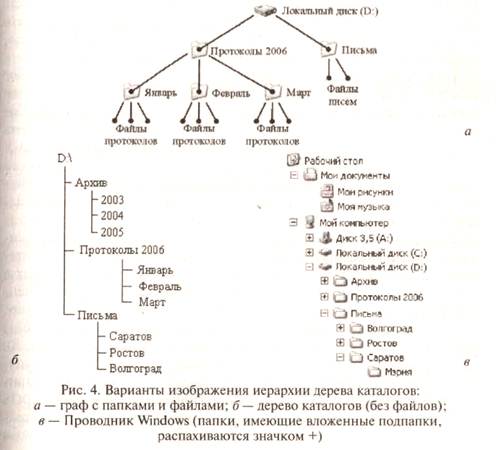 невым каталогом, или папкой диска, и ветвлением (рис. 4). В каждую точку ветвления входит только одна ветвь от «родительского» каталога, а выходить могут несколько. При переходе к подчиненным каталогам вниз ветви только расходятся и никогда не пересекаются.
невым каталогом, или папкой диска, и ветвлением (рис. 4). В каждую точку ветвления входит только одна ветвь от «родительского» каталога, а выходить могут несколько. При переходе к подчиненным каталогам вниз ветви только расходятся и никогда не пересекаются.
Путь к файлу — указание диска и последовательности каталогов до папки, которая открывает доступ к файлу. Путь начинается от значка с именем диска (верхний уровень), открывающего корневую папку диска и обозначаемого буквой с двоеточием (например, диск D:) и идет вниз по дереву каталогов. Имена дисков обозначают латинскими буквами с двоеточием, при этом флоппи-дисководы имеют имена А: и В: (если их два), а жестких дисков — С:, D: и т.д., имя CD-диска задается следующей латинской буквой — Е:. При записи последовательность каталогов перечисляется через косую черту ( — обратный слеш).
Полное имя файла (в Windows и MS-DOS) — запись имени файла и расширения с предшествующим путем к файлу в виде последовательности имен каталогов, разделенных косой чертой . Полное имя D :ПИСЬМАМЭРИЯЗаявление.dос означает, что от корневого каталога диска D:, пройдя каталог ПИСЬМА, МЭРИЯ, можно увидеть и открыть файл Заявление.doc. Файл должен иметь уникальное название в своей папке, непохожее на имена других файлов этой папки.
По каталогам дерева можно перемещаться вниз, открывая подкаталог более низкого уровня (подчиненный каталог), входящий в качестве структурной единицы в исходный каталог. Нижестоящих каталогов может быть несколько («дочерние» каталоги). Из каталога можно выходить на уровень вверх — вышестоящий каталог всегда один («родительский»). Понятие иерархичности широко используется в структурировании информации. Иерархично организованы не только каталоги, но и меню команд в программах, иерархически может храниться информация в рубриках баз данных, справочных систем.
Типы файловых систем. Файловая система — часть операционной системы, обеспечивающая запись и чтение файлов на дисковых носителях. Она определяет логическую структуру при сохранении данных в файлах на диске, именование (идентификацию) и сопутствующие данные файла (управление доступом к файлам). В операционных системах, разработанных компанией Microsoft, применяются файловые системы типа FAT, а также файловая система NTFS (New Technology File System). Файловая система FAT была первоначально разработана в компании Microsoft для управления файлами на дискетах, затем стала стандартной для управления дисками в операционных системах MS DOS и Windows. Свое название система получила от названия метода, применяемого для организации файлов, — таблица размещения файлов
File Allocation Table, FAT). По принципу построения FAT система аналогична оглавлению книги, поскольку операционная система использует ее для поиска файлов и определения их местоположения на магнитном диске. Таблица размещения файлов создается при форматировании диска и находится на нем в строго определенном месте.
Первоначальная версия FAT была 12-разрядной и использовалась для дискет и небольших жестких дисков объемом менее 16 Мбайт. Затем для дисков большей емкости была разработана 16-разрядная версия FAT, в частности, она используется для форматирования 3,5-дюймовых дискет емкостью 1,44 Мбайт. Файловая система FAT 16 была совместима с большинством операционных систем, разработанных поставщиками программного обеспечения. Начиная с операционной системы Windows 95 стала использоваться усовершенствованная 32-разрядная версия FAT 32. Она позволяла поддерживать диски объемом до 8 Тбайт, более эффективно расходовать дисковое пространство, обладала повышенной надежностью и обеспечивала быструю загрузку операционной системы.
Улучшенная файловая система NTFS применяется в операционных системах начиная с версии Windows NT и обеспечивает высокий уровень быстродействия и безопасности данных, а также недоступные версиям файловой системы FAT возможности: ограничение на доступ к файлам и каталогам, шифрование, сжатие. В случае сбоя компьютера целостность файловой системы восстанавливается с помощью контрольных данных.
Дальнейшее изложение ориентировано на файловую систему операционной системы Windows, иерархическое дерево которой использует каталоги (папки) и файлы.
Свойства файла. Каждый файл состоит из содержимого и свойств (атрибутов), которые описывают его особенности, признаки.
Атрибуты файла — записанные свойства файла, выделяющие файл из множества других файлов. Атрибутами файла являются: имя файла и тип содержимого; дата и время создания файла; размер файла; имя владельца файла; права и метод доступа к файлу. Метод доступа к файлу описывают атрибуты: только чтение, архивный, скрытый, системный. Эти четыре атрибута файла имеют буквенные обозначения.
А — архивный файл (archive). Признак того, что файл подлежит при резервировании внесению в архив, т.е. программа должна поместить его на носитель, обычно ленту стримера или внешний сетевой диск.
R — только чтение (read only). Файл не подлежит редактированию. Некоторые текстовые редакторы снимают атрибут R и правят файл без предупреждения.
Н — скрытый (hidden). Файл, который не включается в стандартные операции файловой системы. Атрибут имеют временные и служебные файлы операционной системы, чтобы не показывать их в окне папки, не открывать и случайно не удалить. Как защита от обнаружения секретных документов атрибут Н бесполезен.
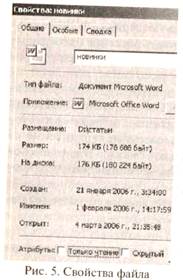 S - системный файл (system). Атрибут имеют файлы операционной системы, удалять и изменять их не рекомендуется.
S - системный файл (system). Атрибут имеют файлы операционной системы, удалять и изменять их не рекомендуется.
При попытке изменения или удаления файлов с атрибутами R, Н, S система предупреждает пользователя о важном свойстве файла. Отобразить, установить и снять атрибуты файла можно в программе управления файлами (файловом менеджере), таком как Total Commander или FAR.
Свойства файла в операционной системе выводит на экран компьютера соответствующая команда ОС. Пример свойств файла в операционной системе Windows XP показан на рис. 5.
Чтобы сохранять и открывать файл на диске, операционная система должна записать его данные на диск и зарегистрировать в папке имя, свойства и размещение файла. Принято говорить, что «файл находится в каталоге», на самом деле каталог хранит список подчиненных файлов и каталогов, их свойств и показывает значки файлов в окне. Сами данные из файлов данного каталога физически хранятся в разных местах диска, в папке записаны только имена, свойства и адреса.
Работа с файлами и каталогами.Записи данных файла сохраняются на жестких дисках в кластерах. Основные операции по работе с файлами и каталогами выполняются внутренними командами операционной системы. В операционной системе MS DOS эти команды вводятся в командной строке, в операционной оболочке Norton Commander вызываются функциональными клавишами, а в операционных системах Windows выполняются с помощью мыши. Ввод команды MS DOS в командной строке осуществляется в соответствии с форматом команды, состоящим из имени команды латинскими буквами и отделенных от нее одним пробелом параметров, уточняющих действие команды. Обобщенный формат команды MS DOS можно представить в следующем виде: Имя команды [Параметры].Работа с файлами и каталогами в основном заключается в их создании, просмотре и редактировании содержимого, переименовании, копировании, перемещении, удалении, а также изменении атрибутов файла.
Просмотр содержимого каталога в операционной системе MS DOS выполняется по команде DIR (англ. directory — директория, каталог). Для перемещения по дереву каталогов используется команда CD (Change directory — изменить каталог): CD [Имя диска:][путь]Имя подкаталога. Просмотр содержимого каталогов в операционной системе Windows выполняется, как правило, с помощью мыши.
Создание каталога и файла. Создавать каталог можно в любом из каталогов и подкаталогов диска, начиная с его корневого каталога. В операционной системе MS DOS создание каталога выполняется командой MD (англ. make directory — создать каталог). MD [Имя диска:][путь]Имя подкаталога. Операция заключается в том, что в таблице размещения файлов корневого каталога диска производится запись имени создаваемого каталога и выделяется фиксированное количество кластеров надиске, где будут записываться имена и атрибуты подчиненных файлов и каталогов.
Создание файла может производиться в какой-то определенной программе. При сохранении файла его данные записываются по возможности в соседние кластеры. В таблице размещения файлов диска эти кластеры помечаются как занятые. В каталоге записываются свойства файла (имя, размер, дата, время, атрибут и др.) и адрес первого кластера файла. После каждого нового редактирования файла его данные перезаписываются на новом месте, а в папке меняется соответствующая запись.
При копировании каталога копия его имени заносится в соответствующее место FAT-таблицы того же или другого диска, при копировании файла прежние записи остаются на месте, а на свободном месте диска или другом диске появляются копии данных и, как при создании нового файла, записи в указанном каталоге.
Перемещение каталога — если перемещение происходит в другой каталог того же диска, то в FAT-таблице производится изменение соответствующих записей. Перемещение каталога на другой диск записывает данные заново, а на прежнем диске в FAT-таблице записи имени каталога и входящих в них файлов, а также кластеры файлов помечаются как свободные.
Перемещение файла — если перемещение происходит в каталог того же диска, то данные останутся на том же месте диска, а в каталоге поступления файла появляется новая регистрационная запись имени и свойств файла. Перемещение файла на другой диск записывает данные заново, а на прежнем диске в таблице размещения файлов кластеры файла помечаются как свободные.
Переименование файла и каталога. При переименовании файла или каталога в FAT-таблице изменяется запись имени.
Удаление каталога и файла — в таблице размещения файлов на диске («оглавлении») кластеры, которые занимал каталог и входящие в него файлы или удаляемый файл, будут помечены как свободные. Сами данные файлов не затираются, пока не произойдет запись нового файла на освободившееся место.
Просмотр содержимого файла. Открыть файл для просмотра можно, как правило, с помощью той программы, в которой он создан. Некоторые файлы можно открывать и другими программами. Так, например, текстовые файлы, созданные в простых текстовых редакторах WordPad, Блокнот, можно открывать в редакторах Word.
Кроме основных операций с файлами средствами внутренних команд операционной системы к файлам применяют операции архивирования, дефрагментации и конвертации посредством специальных внешних программ.
Архивация файла — сжатие записей данных, хранящихся в файле, в архивный файл меньшего размера. Эта операция выполняется специальными программами-архиваторами. Современные операционные системы работают с архивными файлами так же, как с обычными файлами.
Фрагментация файла — распределение записей файла на диске в несмежных, несоседних кластерах, если на диске для него недостаточно сплошного свободного места. Фрагментация увеличивает время доступа к данным файла, поскольку при чтении и записи приходится перешагивать через кластеры жесткого диска. Для устранения фрагментации проводят дефрагментацию в непрерывные последовательности кластеров с помощью программ дефрагментации Windows или утилит Norton Utility.
Конвертация файлов — преобразование, видоизменение данных, направленное на выполнение условий метода обработки. Реализуется программой, чтобы представить данные в ином виде при незначительном изменении самой информации.
Программы могут открывать файлы с текстовой, табличной, графической или другой информацией различного формата и сохранять в файлах различного типа.
§ 3. Операционная система Windows
ГРАФИЧЕСКИЙ ИНТЕРФЕЙС WINDOWS
Графический интерфейс операционной системы Windows (англ. windows — окна) предлагает для взаимодействия с пользователем визуальные изображения элементов на экране, расположенных в окнах. В виде окон оформлены папки и программы, стандартизованы и во многом одинаковы изобразительные решения структуры окон, приемы работы в окнах разных программ и команд. Можно настраивать цветовую гамму, шрифт, размеры окон и значков. Все происходит с окном, в окне либо со значком объекта (устройства, файла).
При включении компьютера с установленной на нем операционной системой Windows XP на экране монитора появляется так называемый Рабочий стол.
Рабочий стол — область экрана операционной системы Windows, где отображаются графические элементы управления: окна папок, программ, сообщения операционной системы, диалоговые окна, значки, панель задач, меню кнопки Пуски документы. Графический интерфейс позволяет управлять ими как реальными объектами: перемещать, выравнивать, перетасовывать, как на реальном столе, выделять.
После первоначальной установки операционной системы Windows ХР на Рабочем столе всегда расположены Панельзадач и значки системных папок — Мой компьютер, Корзина, Мои документы, Сетевое окружение,которые являются частью операционной системы Windows ХР, вызывают действия операционной системы и открывают ее настройки (рис. 8). Экран Рабочего стола заполняет фоновый рисунок — графическое изображение хранящегося в папке Windows графического файла. В дальнейшем при работе пользователя с компьютером на Рабочем столе размещаются необходимые для работы значки и ярлыки дисков, программ, папок.

Манипулятор мышь в Windows. Графический интерфейс Windows использует в качестве устройства указания манипулятор мышь. Перемещение мыши синхронно (одновременно) перемешает указатель (курсор) мыши по экрану.
Указатель мыши — указатель объектов на экране, перемещаемый с помощью мыши. Вид указателя зависит от ситуаций или объекта:
•наклонная стрелка õ — готова выделить объект и дать команду;
•«песочные часы» — предупреждение, что операционная система
или программа занята, просит подождать;
•двунаправленная стрелка вида ó илиô показывает границу (рамку) объекта и готовность ее захватить;
•вертикальный разделитель I над текстом используется для выделения, а после щелчка кнопкой мыши оставляет в соответствующем месте пульсирующий курсор для работы;
•двунаправленная стрелка — появляется при наведении курсора на графический объект и показывает готовность его переместить.
Указывание мышью еще не команда, а «подход» к ней. Действие, которое позволяет сделать мышь, осуществляется в точке экрана, где находится ее указатель, и зависит от того, куда показал указатель мыши, от способа нажатия кнопки мыши.
Переместить указатель по экрану — перемешать мышь, не нажимая ее кнопки.
Выделить объект и отдать команду — подвести указатель, щелкнуть левой кнопкой один или два раза. Щелчок может быть сделан левой или правой кнопкой, причем несколько раз с очень короткими интервалом между щелчками.
Захватить и переместить с зацепом — подвести указатель мыши к выделенному объекту, нажать левую кнопку мыши, перетаскивать при нажатой кнопке и бросить в нужном месте.
Вызвать список контекстных команд — щелчок на объекте правой Кнопкой мыши. Выполняется в неясных ситуациях или там, где хочется действовать быстрее. Контекстный список команд предлагается в отношении объекта: Рабочего стола, файла или нескольких выделенных файлов, содержимого окна папки, выделенного текста, рисунка и др.
ОКНО ОПЕРАЦИОННОЙ СИСТЕМЫ
Диалог пользователя с операционной системой Windows происходит через окна. Все, что открывается в среде Windows, видно через оконный интерфейс.
Окно в Windows — ограниченное рамкой пространство экрана со строкой заголовка, кнопками управления и рабочим полем (полем индикации и текста). В зависимости от назначения бывают окна: взаимодействия с операционной системой и программой; окна управления, команд и сообщений; окна работы с объектами (текстом, рисунками, звуком, видео и настройками). Окно команд и сообщений имеет обычно фиксированный размер, а размер окна папки и программы можно менять с помощью манипулятора мышь.
Окна системных папок являются инструментом работы и настройки операционной системы: папки Мои документы, Корзина, Результаты поиска;настройки Экран, Клавиатура, Принтер, Мышь, Модеми др.
Окно папки с файлами содержит «витрину» значков (или список)подчиненных папок и файлов, такая папка — форма графического представления каталога. Файлы в ОС организованы в иерархически подчиненные структуры, которые обозначаются знаками: папка уст-эойства (диска) открывает подчиненные папки с файлами (рис 9).
Окно программы (приложения Windows) содержит в заголовке окна значок программы, название прикладной программы и название файла, открытого в программе.
Диалоговое окно команды — вспомогательное окно, содержащее кнопки и другие элементы управления, поля для определения параметров выполнения команды. Окно команды открывается после выбора команды в меню и панели кнопок прикладной программы или выбора задачи в окне папки.
Сообщение — окно текстового извещения о происшедших событиях или с предупреждением о предстоящих, поступающее пользователю от операционной системы или от выполняемой программы. Сообщение ожидает реакции пользователя о прочтении (ОК) или выбора варианта (Да, Нет, Отмена),например при сохранении файла.
Элементы окна Windows. Открытое окно Windows имеет следующие обязательные элементы.
Строку заголовка, в которой написано название открытой программы, папки, документа либо название выполняющейся программы. Окно можно перемещать по экрану, захватив указателем мыши строку заголовка окна.
Системный значок, расположенный в левом верхнем углу окна. Щелчок мыши на этом значке открывает служебное меню, содержащее перечень команд, позволяющих управлять размером и расположением окна на Рабочем столе: восстановить, переместить, размер, свернуть, развернуть, закрыть.
Кнопки управления окном на Рабочем столе, расположенные в верхнем правом углу окна и дублирующие три основные команды служебного меню. Кнопка с крестиком х закрывает окно. Кнопка переключения режима окна имеет вид одной или двух рамок. Когда окно программы нормальное или неполноэкранное, эта кнопка имеет вид одной рамкии готова дать команду Развернутьокно (сделать полноэкранным). Когда окно полноэкранное, кнопка имеет вид двух рамок и готова дать команду Свернуть в окносостоящий из двух рамок— уменьшить полноэкранное окно до нормального окна, чтобы одновременно видеть другие окна или часть Рабочего стола. Кнопка с черточкой дает команду Свернуть окно на панель задач в прямоугольную кнопку со значком и именем свернутого окна.
Некоторые окна содержат кнопку ? для получения контекстной справки.
Любое окно Windows можно закрыть с клавиатуры нажатием клавиш Alt+ F4.
– Конец работы –
Эта тема принадлежит разделу:
Операционные системы и оболочки
Каждое открытое окно занимает своими данными место в оперативной памяти Поэтому следует закрывать окна папок и программ с которыми не придется... Команды Правки Копировать Вырезать и Вставить Меню Правкасодержит команды по... Когда в исходном окне дана команда Правка Копировать внешне ничего не происходит Но если перейти в окно папки...
Если Вам нужно дополнительный материал на эту тему, или Вы не нашли то, что искали, рекомендуем воспользоваться поиском по нашей базе работ: Операционные системы и оболочки.
Что будем делать с полученным материалом:
Если этот материал оказался полезным ля Вас, Вы можете сохранить его на свою страничку в социальных сетях:
| Твитнуть |
Хотите получать на электронную почту самые свежие новости?







Новости и инфо для студентов